テレワークやゲームのボイスチャットでの悩み。イヤホンやヘッドホンで耳を塞いだ状態で話すと、自分の声に大きな違和感が……
そんな悩みを解決する方法があります!
普段使っているイヤホン(ヘッドホン)に「あるアイテム」を2つ追加すると、驚くほど違和感がなくなるのでぜひ導入してみてください!
2つの追加アイテム


必要なアイテムは「オーディオインターフェース」と「XLRマイク」です。
価格が安い組み合わせで15000円前後するので、違和感の解消に投資したい方だけ読み進めてください!
オーディオインターフェース

「オーディオインターフェース」とはパソコンとXLRマイク(高音質マイク)を繋ぐための中継器であり、「YouTube配信」や「歌ってみた投稿」など声の配信や録音に用いられます。
テレワークでそこまで高音質である必要はありませんが、オーディオインターフェースは自分が発した声をリアルタイムでチェックするための「ダイレクト モニター」機能が搭載されている機種があります。
分かりやすく言うと、自分が出した声をイヤホン(ヘッドホン)でリアルタイムに聞くことができるのです。
声の違和感はイヤホン(ヘッドホン)が壁となって耳を塞いでいるからこそ生じるものなので、その壁を突破して声が聞こえてくるのであれば違和感は解消されます。
XLRマイク
「ダイレクト モニター」機能付きのオーディオインターフェースは、XLR端子という高音質ケーブルでマイクと接続するため、USBマイクや3.5mmのステレオマイクは使えません。
XLR接続マイクとオーディオインターフェースをセットで揃える必要があります。
接続方法
【パソコンとオーディオインターフェースはUSBで接続】
【マイクとオーディオインターフェースはXLR接続】
【イヤホン(ヘッドホン)とオーディオインターフェースは6.3mmのステレオジャックで接続】
USBケーブルはオーディオインターフェースに付属されています。録音する訳でなければ専用ソフトは不要で、Windows10以降であれば自動的に繋がります。
XLRケーブルはマイクによっては付属します。アナログ接続なので挿せば終わり。パソコンでの設定はボリューム調整程度です。
6.3mmは大きなイヤホンジャックのこと。一般的な3.5mmのイヤホンは変換アダプター(数百円)で簡単に6.3mmにできます。
信号の流れ

【自分の声】
マイク→オーディオインターフェース→6.3mmで繋いだイヤホン(ヘッドホン)+パソコン
自分の耳にも相手の元へもきちんと届きます。
【相手の声】
パソコン→オーディオインターフェース→6.3mmで繋いだイヤホン(ヘッドホン)
自分の耳にきちんと届きます。
自分と相手が同時にしゃべると、両方の声がイヤホン(ヘッドホン)から出ます。対面での会話と同じです。
難点があるとすれば?

オーディオインターフェースとイヤホン(ヘッドホン)を有線で繋ぐ必要があります。つまり、フルワイヤレスやワイヤレスヘッドホンが使えません。
Bluetoothレシーバーを使えばオーディオインターフェースを無線化できなくはありませんが、オーディオインターフェースもイヤホンも設定画面が存在しないため、ペアリングがとんでもなく難しい。
レシーバーを買うくらいなら、安い有線のイヤホン(ヘッドホン)を買った方が無難です。
ボイスチャットの悩み『Q&A』
まとめ
15000円ほどの投資は必要ですが、自分の声に違和感を覚えなくなるので、テレワークがはかどります。
友達とボイスチャットをしながらオンラインゲームをする場合でも活躍するので、ぜひ参考にしてみてください。
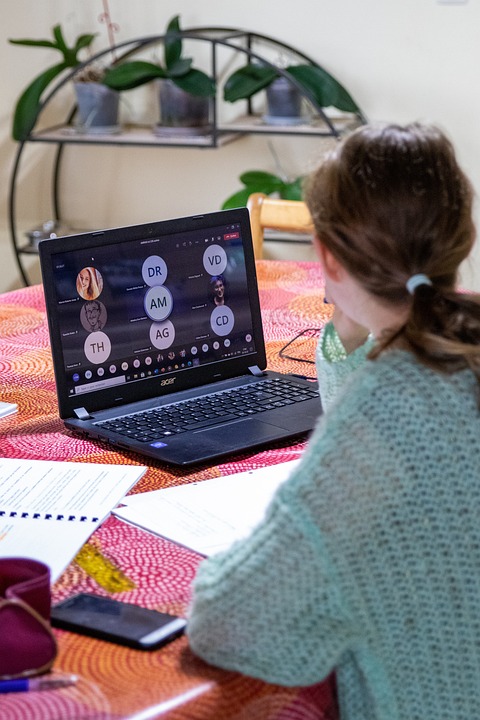


気軽なご相談はこちらから!